شرح حــــصــري لـبرنامج Driver genius +الــصور
صفحة 1 من اصل 1
 شرح حــــصــري لـبرنامج Driver genius +الــصور
شرح حــــصــري لـبرنامج Driver genius +الــصور
باسم الله الرحمان الرحيم
اليوم إخوانـي قررت ان أقوم بشرح برنامج جد مهم و مفيد
هذا البرنامج يقوم بـحفظ التعاريف أو الدرايفرات التي نصبناها على الجهاز لكي يتم إسترجاعها
في حالة ضياع سيدي التعريف أو بعد القيام بالفورمات للجهاز
إسم البرنامج هو: Driver genius professional v6.0
للــــتـحـــمــــــل
[ندعوك للتسجيل في المنتدى أو التعريف بنفسك لمعاينة هذا الرابط]
serial
serial
License Quantity: 777
License Name: proletfound
License Code: DGP70-2SRKF-7HZ96-GE9GE-2ZKN7
License Quantity: 10000000
License Name: Vdown Members
License Code: DGP70-92NKH-VVG5M-9TR9T-AJXP4

بعد الـمـقـدمـة الطويلة و القصيرة نأتي لشرح
طريقة العمل بـهذا البرنامج.

أولا:
عميلة الـتـنـصـيبـ لا تحتاج لشرح فهي كباقي البرامج
ثانيا:
و هو مـوضـوع شرحنا هـذا فهو شرح طريقة حفظ التعريف و الدرايفر
أولا نقوم بفتح البرنامج فيظهر لنا ما يلي:
ولا نقوم بفتح البرنامج فيظهر لنا ما يلي:

بعد فتح البرنامج نقوم بالضغط على Sauvegarder أو Backup فتظهر لنا القائمة
1: نضغط على هذا الإختيار للبحث عن الدرايفرات المنصبة في جهازنا و التي يجب علينا أن نقوم بحفظها
للإحتفاظ بها إلى وقت لاحق
2: للبحث عن كل الدرايفرات بما فيها التي يقوم Widows بتنصيبها
فلا داعي لحفظ هذه الدرايفات و التعاريف لأن الويندوز يقوم بتنصيبها
بعد الضغط على الخيار رقم 1 يقوم البرنامج بعرض التعاريف
كما يلي:
بعد الضغط على الخيار رقم 1 يقوم البرنامج بعرض التعاريف
كما يلي:

بعد ذلك نقوم بتحديد الدرايفر المراد حفظه
وكذلك صيغة الملف الـمحفوظ كما في الصورة التالية:


بعدها نحدد مكان الحفظ ثم نضغط على:
Demarer sauvegarde لبدء عملية الحفظ

هنا يظهر لنا أن عملية الحفظ تمت بنجاح


ثــالــثـــا :
وأخيرا وفي حالة ضياع الدرايفر من الجهاز بعد الفورمات أو غيرها من الأسباب
يـأتـي دور البرنامج في إسترجاع الدرايفر و ذلك بعد تنصيب البرنامج من جديد
أولا نقوم بـفتح البرنامج
ثم نضغط على Restaurer ثـم نضغط على الخيار رقم 2 من القائمة
وذلك حسب الصيغة التي إخترناها من قبل

بعدها يطلب منا البرنامج مكان الدرايفر أو التعريف الذي قمنا
بحفظه من قبل:


و في الاخير أتـمنى أن تكونـوا قد إستفدتم
و أتمنـــى الشرح يعـجبـكم
مـــــع تحــــيـــاتـــي
BOUKAFTANE MOHAMED
طريقة العمل بـهذا البرنامج.

أولا:
عميلة الـتـنـصـيبـ لا تحتاج لشرح فهي كباقي البرامج
ثانيا:
و هو مـوضـوع شرحنا هـذا فهو شرح طريقة حفظ التعريف و الدرايفر
أولا نقوم بفتح البرنامج فيظهر لنا ما يلي:
ولا نقوم بفتح البرنامج فيظهر لنا ما يلي:

بعد فتح البرنامج نقوم بالضغط على Sauvegarder أو Backup فتظهر لنا القائمة
1: نضغط على هذا الإختيار للبحث عن الدرايفرات المنصبة في جهازنا و التي يجب علينا أن نقوم بحفظها
للإحتفاظ بها إلى وقت لاحق
2: للبحث عن كل الدرايفرات بما فيها التي يقوم Widows بتنصيبها
فلا داعي لحفظ هذه الدرايفات و التعاريف لأن الويندوز يقوم بتنصيبها
بعد الضغط على الخيار رقم 1 يقوم البرنامج بعرض التعاريف
كما يلي:
بعد الضغط على الخيار رقم 1 يقوم البرنامج بعرض التعاريف
كما يلي:

بعد ذلك نقوم بتحديد الدرايفر المراد حفظه
وكذلك صيغة الملف الـمحفوظ كما في الصورة التالية:


بعدها نحدد مكان الحفظ ثم نضغط على:
Demarer sauvegarde لبدء عملية الحفظ

هنا يظهر لنا أن عملية الحفظ تمت بنجاح


ثــالــثـــا :
وأخيرا وفي حالة ضياع الدرايفر من الجهاز بعد الفورمات أو غيرها من الأسباب
يـأتـي دور البرنامج في إسترجاع الدرايفر و ذلك بعد تنصيب البرنامج من جديد
أولا نقوم بـفتح البرنامج
ثم نضغط على Restaurer ثـم نضغط على الخيار رقم 2 من القائمة
وذلك حسب الصيغة التي إخترناها من قبل

بعدها يطلب منا البرنامج مكان الدرايفر أو التعريف الذي قمنا
بحفظه من قبل:


و في الاخير أتـمنى أن تكونـوا قد إستفدتم
و أتمنـــى الشرح يعـجبـكم
مـــــع تحــــيـــاتـــي
BOUKAFTANE MOHAMED
صفحة 1 من اصل 1
صلاحيات هذا المنتدى:
لاتستطيع الرد على المواضيع في هذا المنتدى

 قسم برامج الحاسوب
قسم برامج الحاسوب






